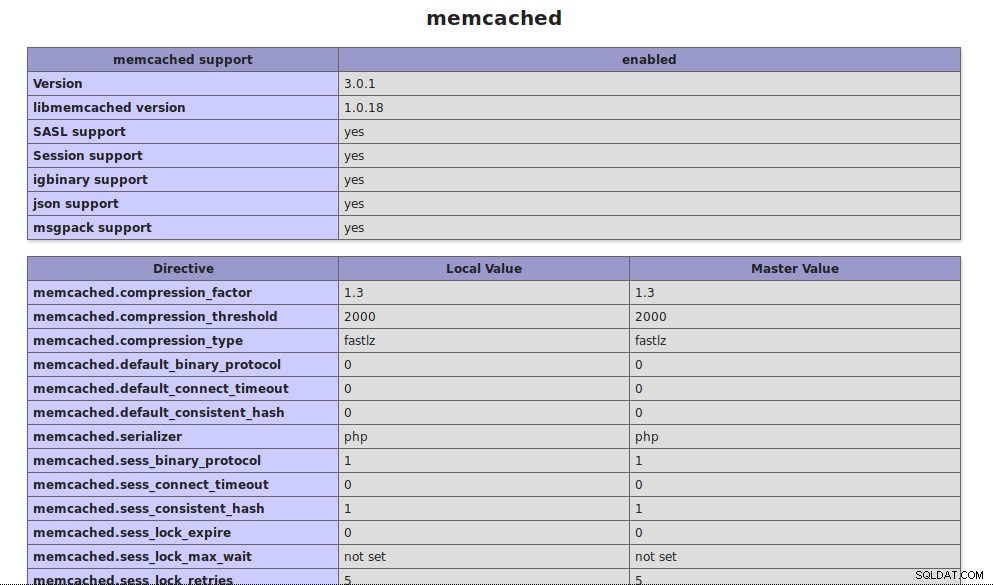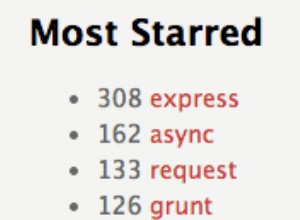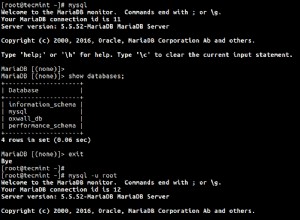Memcached to darmowy i open-source, wysokowydajny system buforowania obiektów w pamięci rozproszonej, z natury ogólny, ale przeznaczony do przyspieszania dynamicznych aplikacji internetowych poprzez zmniejszanie obciążenia bazy danych. Jego prosta konstrukcja sprzyja szybkiemu wdrażaniu, łatwości programowania i rozwiązuje wiele problemów, z jakimi borykają się duże pamięci podręczne danych.
W tym przewodniku wyjaśnimy kroki instalacji i konfiguracji Memcached z serwerem WWW NGINX i PHP 7.3 na serwerze Ubuntu.
Wdrażanie serwera w chmurze
Jeśli nie zarejestrowałeś się jeszcze w Cloudwafer , należy zacząć od zarejestrowania się . Poświęć chwilę na utworzenie konta, po którym będziesz mógł szybko wdrożyć swoje serwery w chmurze.
Po zarejestrowaniu się zaloguj się do strefy klienta Cloudwafer za pomocą hasła podanego w wiadomości e-mail i wdróż swój Cloudwafer serwer w chmurze.
Aktualizowanie pakietów systemowych
Zawsze zaleca się zaktualizowanie systemu do najnowszych pakietów przed rozpoczęciem większych instalacji. Wydaj poniższe polecenie:
sudo apt-get update && sudo apt-get upgrade
Krok 1:Zainstaluj Memcached
Wydaj poniższe polecenie, aby zainstalować Memcached z oficjalnych repozytoriów Ubuntu apt:
sudo apt install memcached libmemcached-tools

Następnie sprawdź stan, wydając poniższe polecenia:
sudo systemctl status memcached

Włącz usługę, aby uruchamiała się przy starcie, wydając poniższe polecenie:
sudo systemctl enable memcached.service

Krok 2:Konfiguracja Memcached
Podstawowy plik konfiguracyjny dla Memcached to /etc/memcached.conf plik. Domyślnie Memcached używa numeru portu 11211. Możesz również zmienić to na dowolną wybraną wartość.
sudo nano /etc/memcached.conf
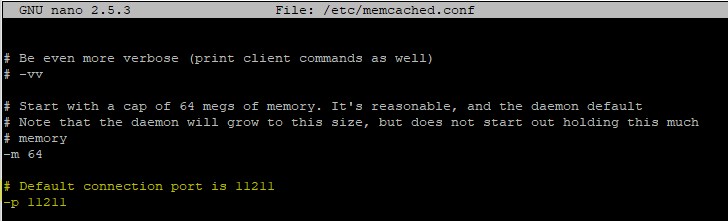
Domyślnie Memcached nasłuchuje na lokalnym adresie IP serwera. Możesz to zmienić, jeśli chcesz, aby nasłuchiwał na innym adresie IP, wprowadzając zmiany w pliku konfiguracyjnym, jak pokazano poniżej:
sudo nano /etc/memcached.conf

Po zapisaniu i wyjściu upewnij się, że uruchomiłeś ponownie Memcached, aby nasze zmiany zostały wyegzekwowane.
sudo systemctl restart memcached
Krok 3:Zainstaluj i skonfiguruj Nginx do obsługi Memcached
Jeśli nie masz zainstalowanego Nginx i PHP 7.3 FPM, wydaj polecenie, aby zainstalować pakiety i inne powiązane niezbędne pakiety:
sudo apt-get install nginx php7.3-fpm php-memcached php7.3-cli
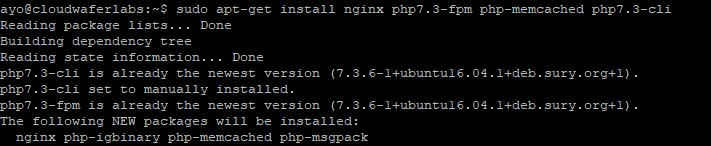
Po instalacji musimy wprowadzić kilka zmian w naszym domyślnym pliku konfiguracyjnym Nginx:
sudo nano /etc/nginx/sites-available/default
Jak pokazano poniżej, dodaj index.php obok index i przed index.html .

Dodaj również następujące elementy, jak pokazano poniżej:
location ~ \.php$ {
include snippets/fastcgi-php.conf;
#
# # With php-fpm (or other unix sockets):
fastcgi_pass unix:/var/run/php/php7.3 fpm.sock;

Uruchom ponownie Nginx, aby załadować konfiguracje:
sudo systemctl restart nginx
Krok 4:Sprawdź instalację Memcached
Aby sprawdzić naszą instalację Memcached, możemy utworzyć PHPInfo.php do weryfikacji.
sudo nano /var/www/html/phpinfo.php
Wprowadź następującą treść:
<?php phpinfo(); ?>

Następnie odwiedź adres IP swojego serwera w przeglądarce lub nazwę domeny, jeśli ją masz, po której następuje /phpinfo.php :